Si alguna vez has intentado enviar un grupo de contactos a alguien desde tu iPhone, es probable que te hayas dado cuenta de que no hay una forma fácil de hacerlo.
Aunque enviar un grupo de contactos de una sola vez requiere la ayuda de una aplicación de terceros, es ciertamente posible. Te mostraremos cómo hacerlo en este tutorial.
Por qué compartir un grupo de contactos
Tabla y sumario del artículo
Hay algunas razones por las que es posible que desee enviar un grupo de contactos en primer lugar. Para empezar, tienes que entender lo que es un grupo de contactos.
le permite agrupar sus contactos en función de cómo se identifica con ellos. Por ejemplo, puede tener un grupo de contactos que son principalmente personas del trabajo, así como otro grupo de contactos que son principalmente personas de la escuela, etc.
Hipotéticamente, si alguien con quien trabajas es nuevo en el trabajo y te pide la información de contacto de tus compañeros de trabajo, entonces será más conveniente enviarles un grupo de contacto completo que contenga todos tus contactos de trabajo en lugar de enviar a cada contacto uno por uno.
Se pueden considerar escenarios similares cuando:
- Un socio del proyecto escolar le pide información de contacto de otros estudiantes de su grupo
- Un miembro de la familia solicita información de contacto de otros miembros de la familia
- Y así sucesivamente…
Para resumirlo todo, la razón por la que querrías enviar un grupo de contactos es porque es más rápido, más fácil y menos engorroso que ir a la lista de contactos y enviar cada uno de ellos individualmente. Con eso en mente, saber cómo enviar un grupo de contactos de una sola vez es una buena habilidad para saber.
Cómo hacerlo
Para enviar un grupo de contactos desde tu iPhone o iPad, necesitarás utilizar una aplicación de terceros. Recomendamos Connect, un gestor de contactos para iOS que puede ser…
Adición de contactos a grupos
Si aún no lo has hecho para el grupo de contactos que deseas compartir, lo primero que tienes que hacer es configurar uno. Para hacerlo desde la aplicación Connect, sigue estos pasos:
1) Ejecute la aplicación Connect desde su ordenador y conceda acceso a la aplicación Contactos si aún no lo ha hecho.
2) Pulse sobre la pestaña Contactos en la parte inferior de la aplicación.
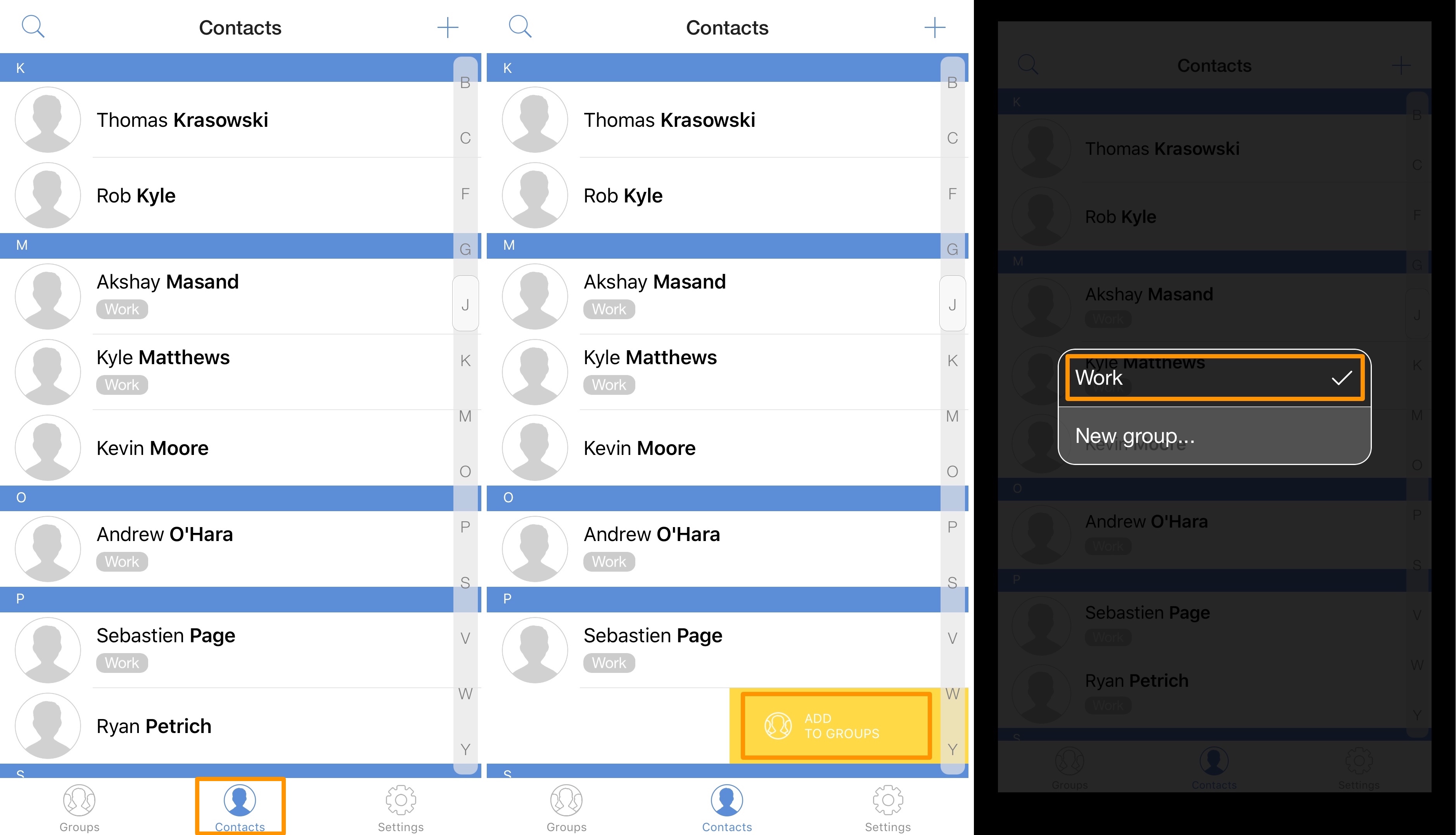
3) Busque un contacto que desee agregar a un grupo de contactos y luego deslice hacia la izquierda en el nombre de ese contacto. Cuando vea el indicador amarillo Añadir a grupos , suelte la pantalla.
4) En la ventana emergente que aparece a continuación, seleccione un grupo existente para añadir el contacto a o pulse sobre el botón Nuevo grupo…. para crear uno nuevo al que añadir el contacto.
5) Una vez que agregue un contacto a un grupo de contactos, repita los pasos 3-4 para cada contacto adicional que desee agregar hasta que quede satisfecho.
Cómo compartir un grupo de contactos en iPhone o iPad
Después de configurar un nuevo grupo de contactos o modificar uno ya existente, estás listo para compartirlo. Para ello, siga estos pasos:
1) Ejecute la aplicación Conectar desde la pantalla de inicio si no se encuentra en ella desde los pasos anteriores.
2) Pulse sobre la pestaña Grupos en la parte inferior de la aplicación.
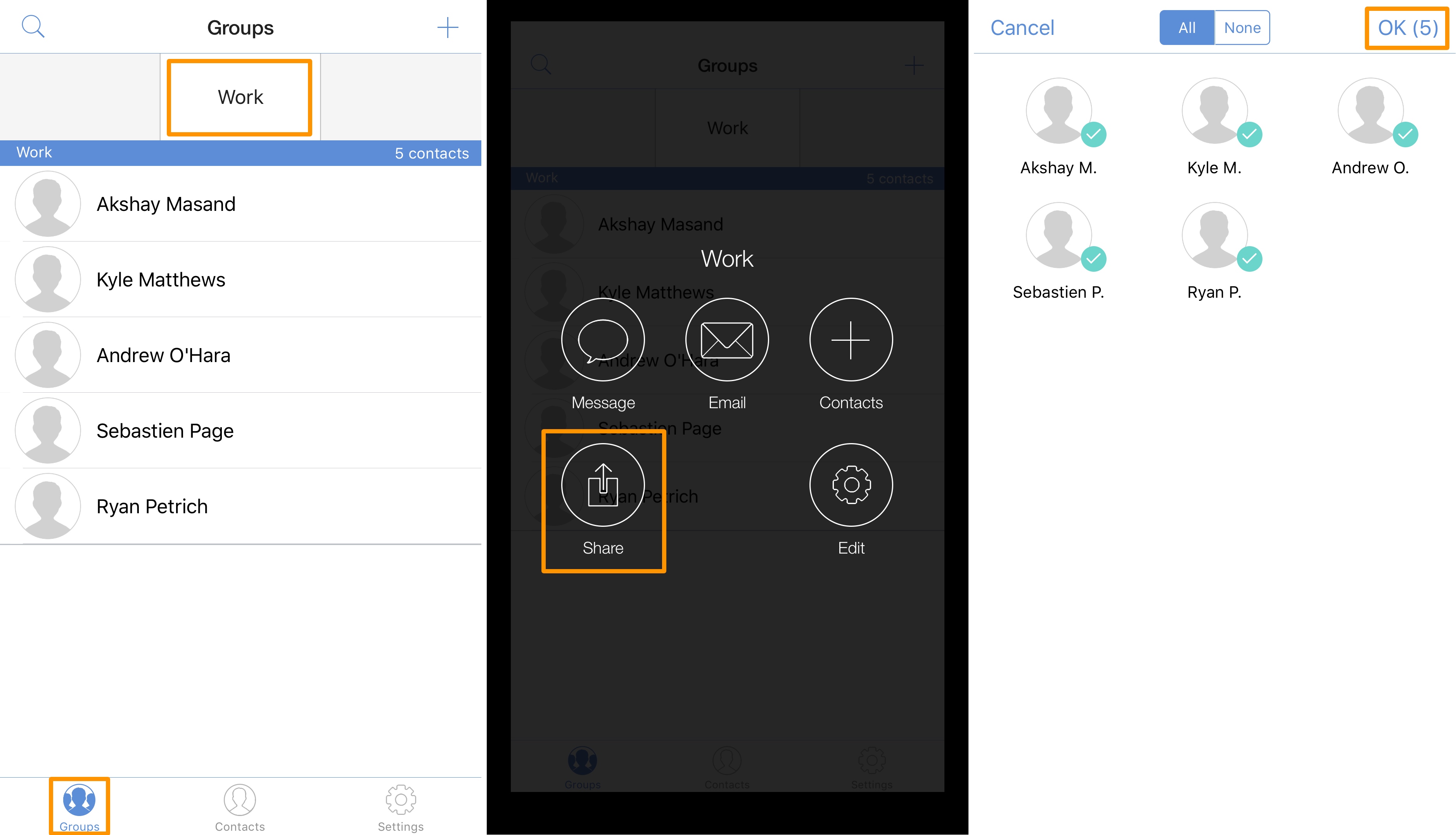
3) Mantenga pulsado en el nombre del grupo de contactos (desde la parte superior de la aplicación) que desee compartir con alguien.
4) En el menú de opciones, pulse sobre el botón Compartir en la esquina inferior izquierda.
5) Seleccione todos los contactos del grupo de contactos que desea compartir.
Nota: Esta es su oportunidad de excluir a ciertas personas de la acción, lo que podría ser necesario si alguien no desea que su número de teléfono sea compartido con otros.
6) Cuando esté satisfecho con su selección, pulse sobre el botón azul OK en la parte superior derecha de la aplicación.
7) En la ventana emergente, pulse sobre el mensaje o el correo electrónico como método para compartir.
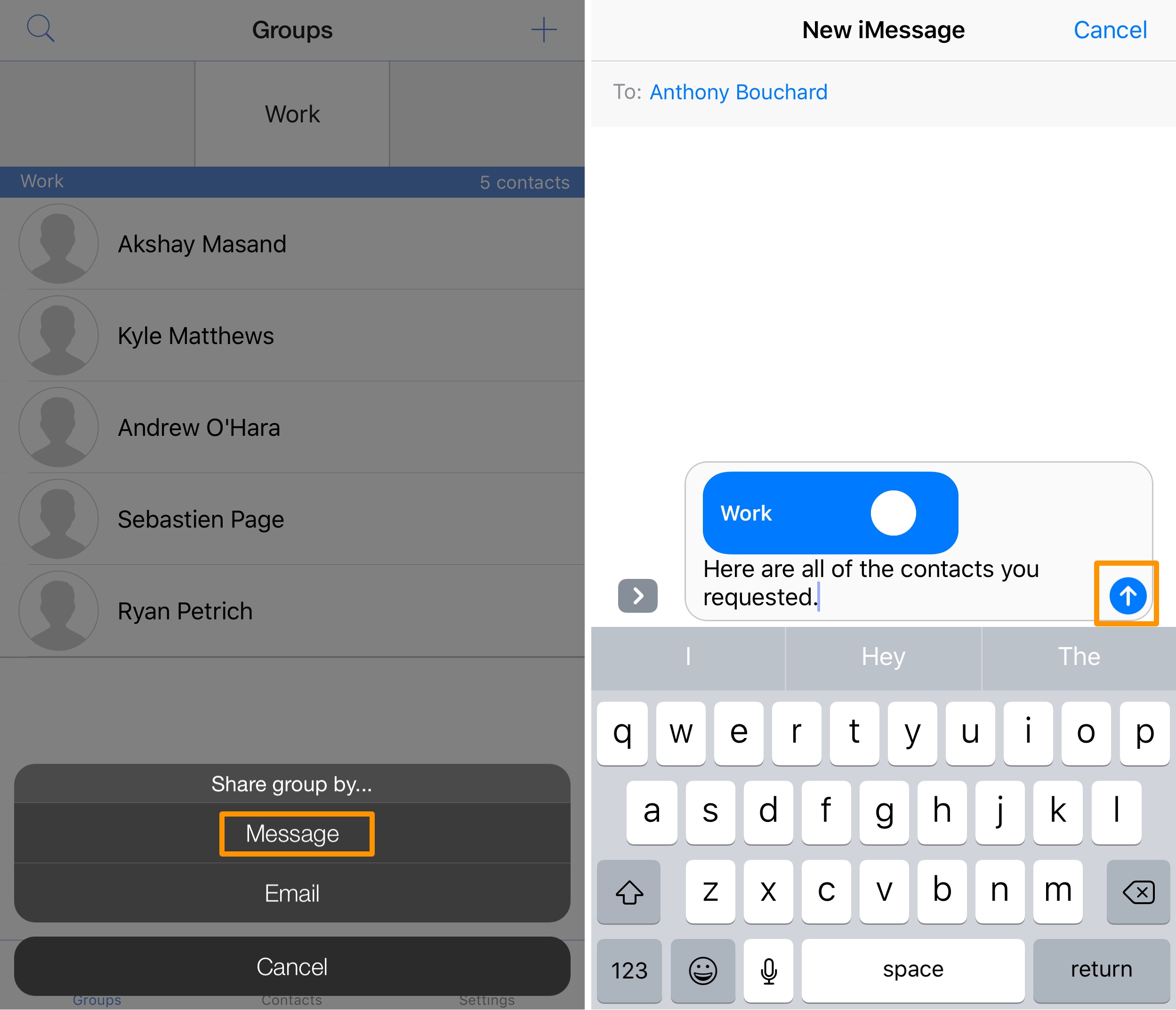
Nota: Utilizaremos mensajes de texto para los propósitos de este tutorial.
8) Añada un pequeño mensaje al archivo adjunto de su grupo de contactos para que el destinatario sepa lo que está recibiendo y, a continuación, puntee en el botón Enviar .
El destinatario recibirá un mensaje con el archivo adjunto del grupo de contactos, que tiene este aspecto:
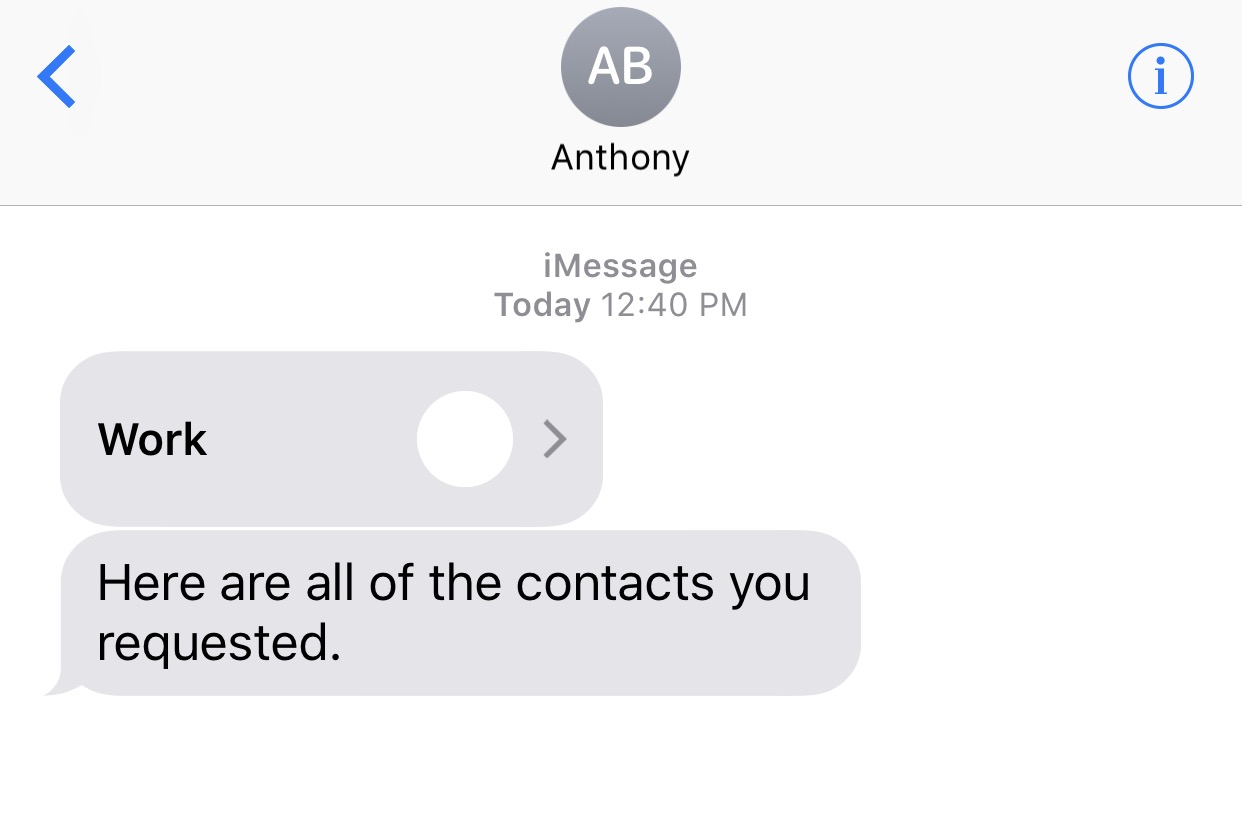
Envolviendo
Desafortunadamente, no soporta el envío de grupos de contactos a personas fuera de la caja. Sin embargo, usar la aplicación Connect es una solución rápida y conveniente hasta que Apple se despierte y huela las rosas.
A lo largo de los años, hemos cubierto muchos temas relacionados con la gestión de contactos tanto en iOS como en Mac. Para aquellos interesados en aprender más sobre este tema en particular, asegúrese de consultar nuestros tutoriales en , , , o… También tenemos consejos que le muestran cómo o cómo…
¿Alguna vez ha necesitado compartir un grupo de contacto con alguien? Comparte los comentarios!
